أنشئ تقويمًا تلقائيًا باستخدام قالب الورقة
- جداول بيانات Google عبارة عن جدول بيانات إلكتروني لتخطيط وتنظيم المهام والأحداث.
- يحتوي على قالب تقويم مدمج متاح للاستخدام وقابل للتخصيص.
- يمكنك أيضًا إعادة إنشاء التقويم يدويًا باستخدام جدول بيانات جديد.
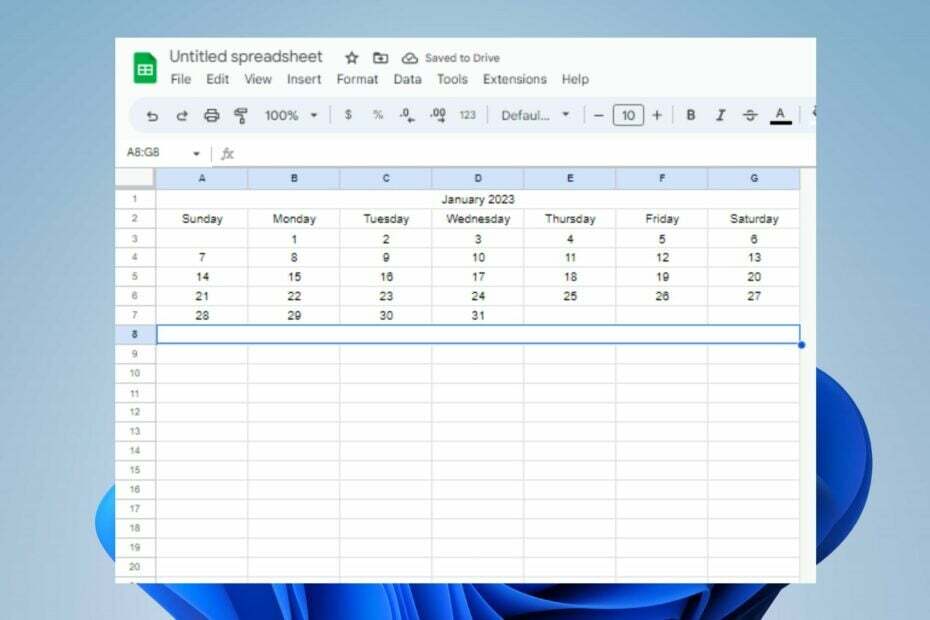
Xالتثبيت عن طريق النقر فوق ملف التنزيل
- قم بتنزيل Fortect وتثبيته على جهاز الكمبيوتر الخاص بك.
- ابدأ عملية مسح الأداة للبحث عن الملفات الفاسدة التي هي مصدر مشكلتك.
- انقر بزر الماوس الأيمن فوق ابدأ الإصلاح لذلك يمكن للأداة بدء الخوارزمية الإصلاحية.
- تم تنزيل Fortect بواسطة 0 القراء هذا الشهر.
تعد جداول بيانات Google جدول بيانات إلكترونيًا شائعًا يتكون من شبكات من الصفوف والأعمدة. ومع ذلك ، واجه المستخدمون صعوبات في إنشاء تقاويم لتنظيم الأنشطة وتتبعها على جداول البيانات. ومن ثم ، سوف نفحص بعض الخطوات السهلة لإنشاء تقويم في جداول بيانات Google.
وبالمثل ، راجع دليلنا التفصيلي حول طرق إصلاح تعذر تحميل الملف خطأ في جداول بيانات Google.
هل يوجد قالب تقويم في جداول بيانات Google؟
نعم ، تقدم Google Sheets مجموعة من قوالب التقويم لاستخدامك. تأتي هذه القوالب بتنسيقات وأنماط مصممة مسبقًا ، مما يجعل إنشاء التقويمات لأغراض مختلفة مناسبًا للمستخدمين.
أيضًا ، هناك أنواع مختلفة من قوالب تقويم الجهات الخارجية المتاحة للتنزيل عبر الإنترنت لاستخدامك الفوري.
ومع ذلك ، قد لا ترى قالبًا يناسب النمط والجداول الزمنية والفواتير والجداول الزمنية الخاصة بك. لذلك سوف نوجهك خلال كيفية إنشاء تقويم في جداول بيانات Google.
كيف أقوم بعمل تقويم في جداول بيانات Google؟
1. استخدم قالب تقويم جداول بيانات Google
- انتقل إلى أوراق جوجل وحدد ملف معرض القوالب زر.
- قم بالتمرير خلال القوالب وحدد ملف التقويم السنوي.

- اضغط على ورقة السنة وحدد ملف نص عام كبير على اليمين.
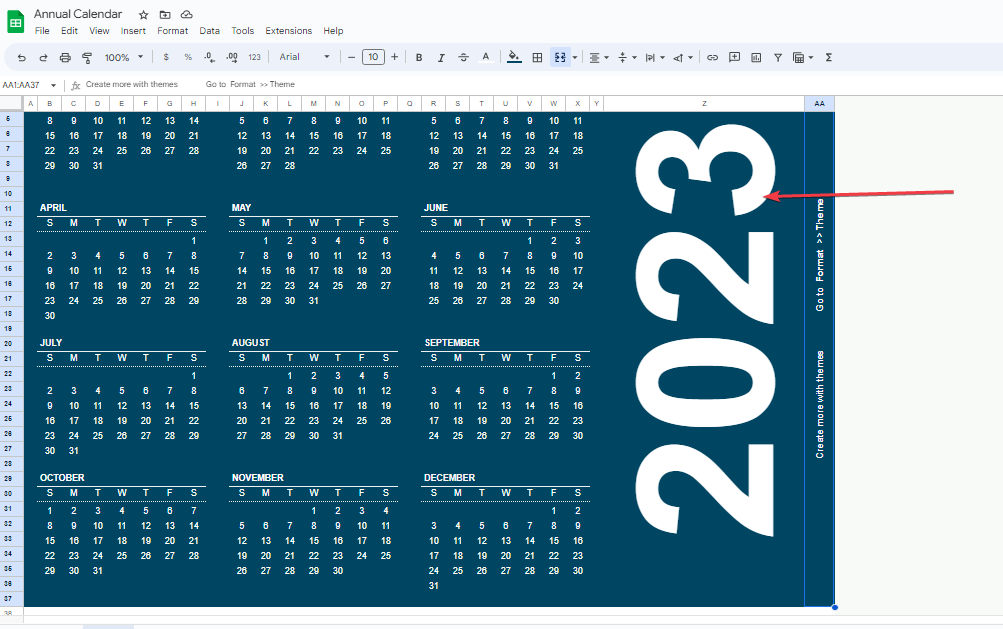
- ثم اكتب السنة التي تريدها ، واضغط على يدخل.
- حدد ملف شكل علامة التبويب على الشريط وانقر فوق سمة لاختيار الموضوع الذي تريده.
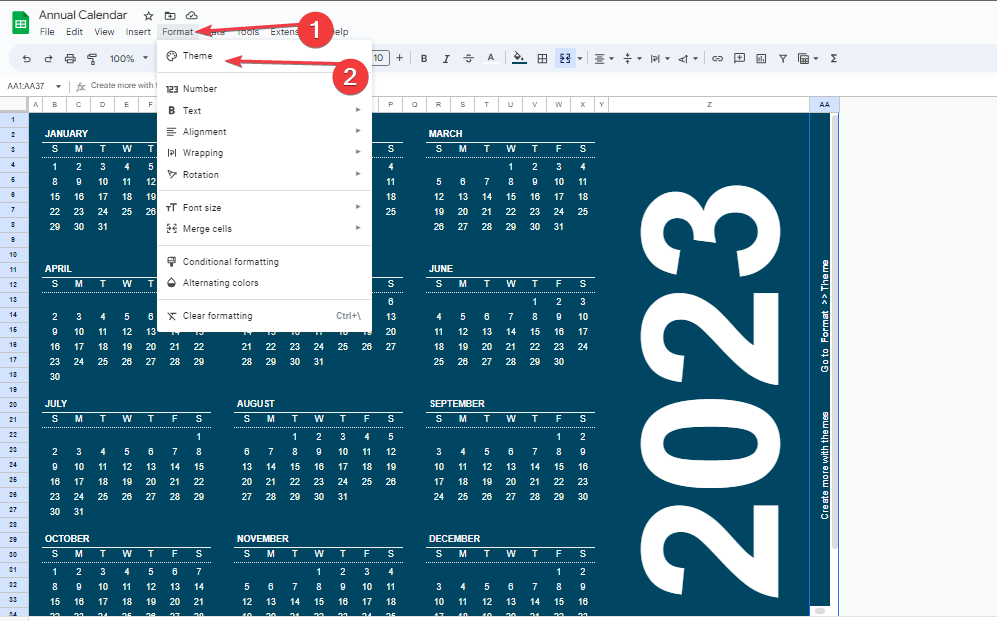
- انقر على يعدل أو يكيف زر لتغيير النمط والخط ولون التمييز وإضافة صورة.
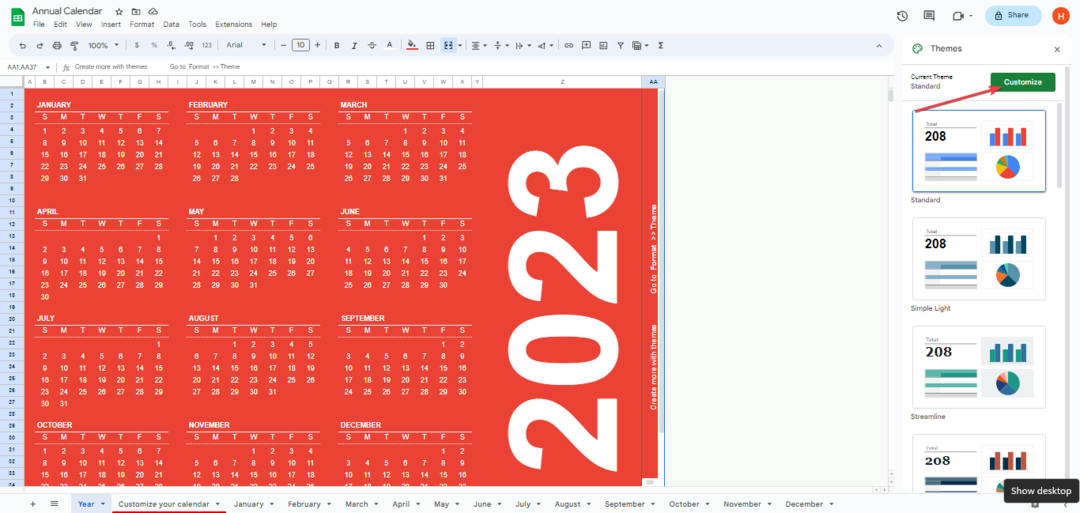
- انقر على منتهي مفتاح لحفظ التغييرات.

- حدد من الورقة أدناه للتنقل بين الأشهر.
تحتوي جداول بيانات Google على قالب تقويم مضمن يسمح لنا باختياره وتخصيصه.
2. قم بإنشاء التقويم الخاص بك
- قم بتشغيل Google Sheets على جهاز الكمبيوتر الخاص بك وانقر فوق علامة الجمع لفتح مصنف جديد.
- حدد ملف الأعمدة من H إلى Z، وانقر عليها بزر الماوس الأيمن ، واختر يمسح الأعمدة المختارة.

- انقر فوق الخلية A1واكتب الشهر والسنة التي تريدها واضغط على يدخل.
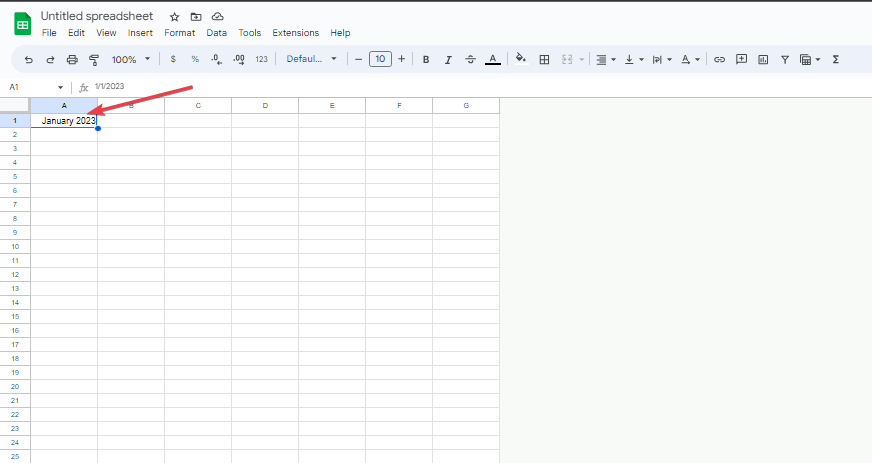
- تسليط الضوء الصفوف A1 إلى G1، انقر على شكل علامة التبويب ، حدد دمج الخلايا، و اختار دمج الكل.
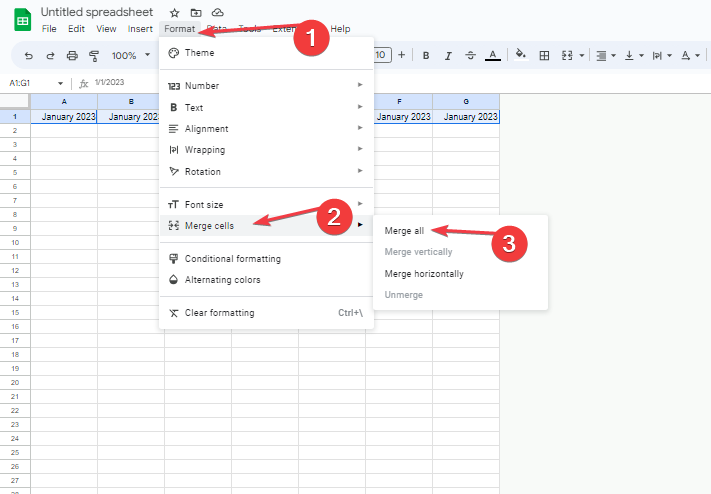
- اكتب أيام الأسبوع من من الأحد إلى السبت في الصفوف A2 إلى G2 في المقابل.
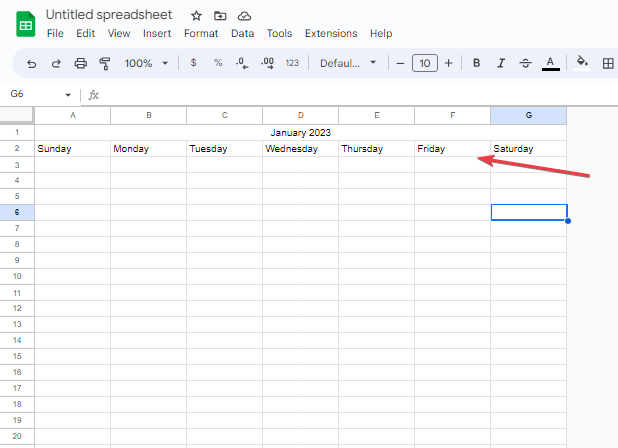
- قم بتمييز صف الشهر وأيام الأسبوع ، وقم بمحاذاةهم في الوسط.
- أدخل ملف رقم 1 في الخلية باليوم الأول الصحيح من الشهر واملأ الأسابيع بالأرقام المطلوبة.
- انتقل إلى الصف التالي ، وأدخل الأرقام في أول يومين من الأسبوع ، وقم بتمييز اليومين ، واسحب مقبض الملء التلقائي إلى اليمين لملء بقية الأسبوع.
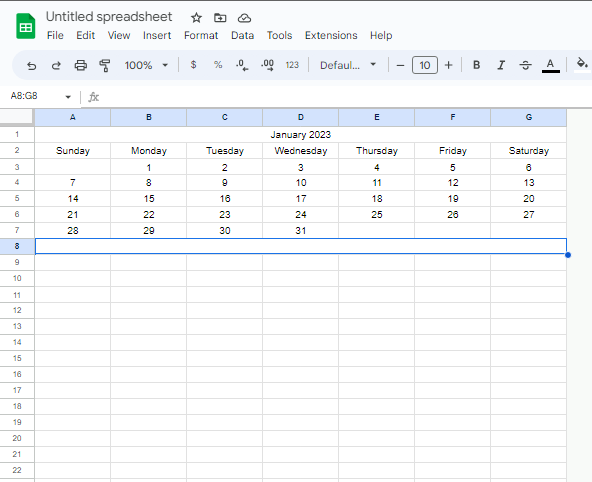
- كرر الخطوة 8 لإكمال الأسابيع المتبقية من الشهر.
- انقر فوق سهم القائمة المنسدلة الموجود على الورقة 1 علامة التبويب وتكرارها لإنشاء نسخة مكررة من الورقة الأولى.

- انتقل إلى الورقة المكررة وقم بتحديثها إلى الشهر التالي عن طريق تغيير اسم الشهر وإدخال التاريخ في المكان الذي يجب أن يكون فيه.
يمنحك إنشاء التقويم الخاص بك المرونة والإبداع لجعله يلبي احتياجاتك.
- ما هو ملف Osppsvc.exe وكيفية إصلاح أخطاءه؟
- 3 طرق لإزالة جميع الحزم المثبتة بواسطة Pip
- ما هو Mssecsvc.exe وكيفية حذفه
- 3 أبسط طرق للاتصال بشبكة Wi-Fi بدون كلمة مرور
- XLS مقابل XLSX: الاختلافات و 3 طرق لتحويلها
3. قم بتنزيل قالب تقويم لجهة خارجية
تتوفر قوالب مختلفة تابعة لجهات خارجية عبر الإنترنت يمكنك استخدامها لتسريع هذه العملية.
يمكنك البحث عن الشخص المناسب لاحتياجاتك وتنزيله. تأكد من التنزيل من موقع جدير بالثقة.
في الختام ، اقرأ دليلنا الكامل حول كيفية القيام بذلك تبديل خليتين في "جداول بيانات Google". أيضا ، يمكنك أن تقرأ عن أفضل المتصفحات لـ Google Drive و Google Docs و Google Sheets على نظام التشغيل Windows.
إذا كانت لديك أسئلة أو اقتراحات أخرى بخصوص هذا الدليل ، فيرجى تركها في قسم التعليقات.
هل ما زلت تواجه مشكلات؟
برعاية
إذا لم تحل الاقتراحات المذكورة أعلاه مشكلتك ، فقد يواجه جهاز الكمبيوتر الخاص بك مشكلات أكثر خطورة في نظام التشغيل Windows. نقترح اختيار حل الكل في واحد مثل فورتكت لإصلاح المشاكل بكفاءة. بعد التثبيت ، فقط انقر فوق ملف عرض وإصلاح زر ثم اضغط ابدأ الإصلاح.

![كيفية إخفاء وإظهار الأعمدة في جداول بيانات Google [خطوات سريعة]](/f/c60744eb90fa3714afadb8bdbeaf2161.png?width=300&height=460)
